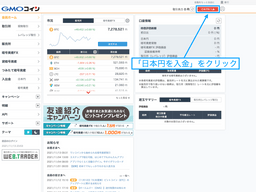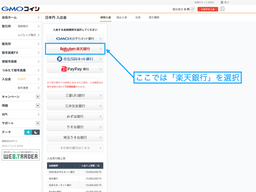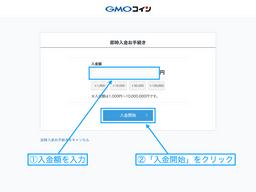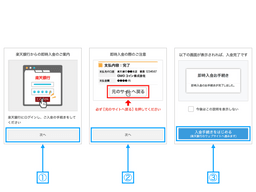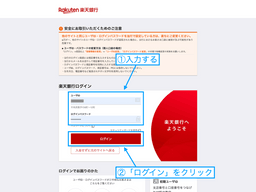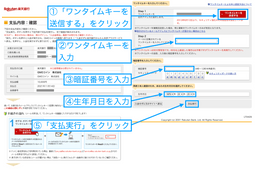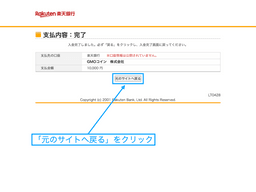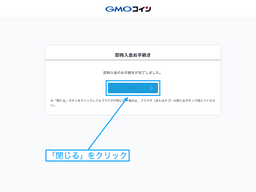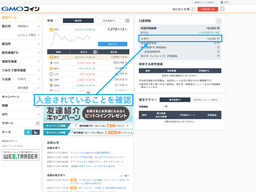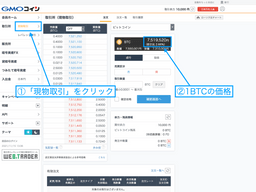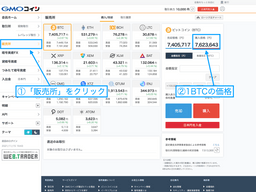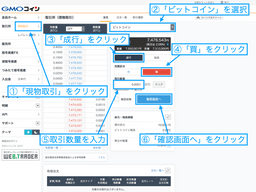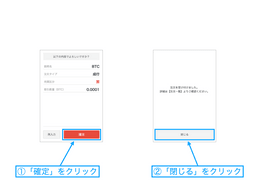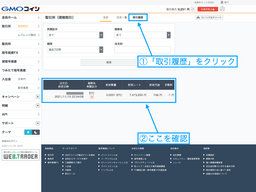【GMOコイン】仮想通貨の買い方【入金方法から解説】
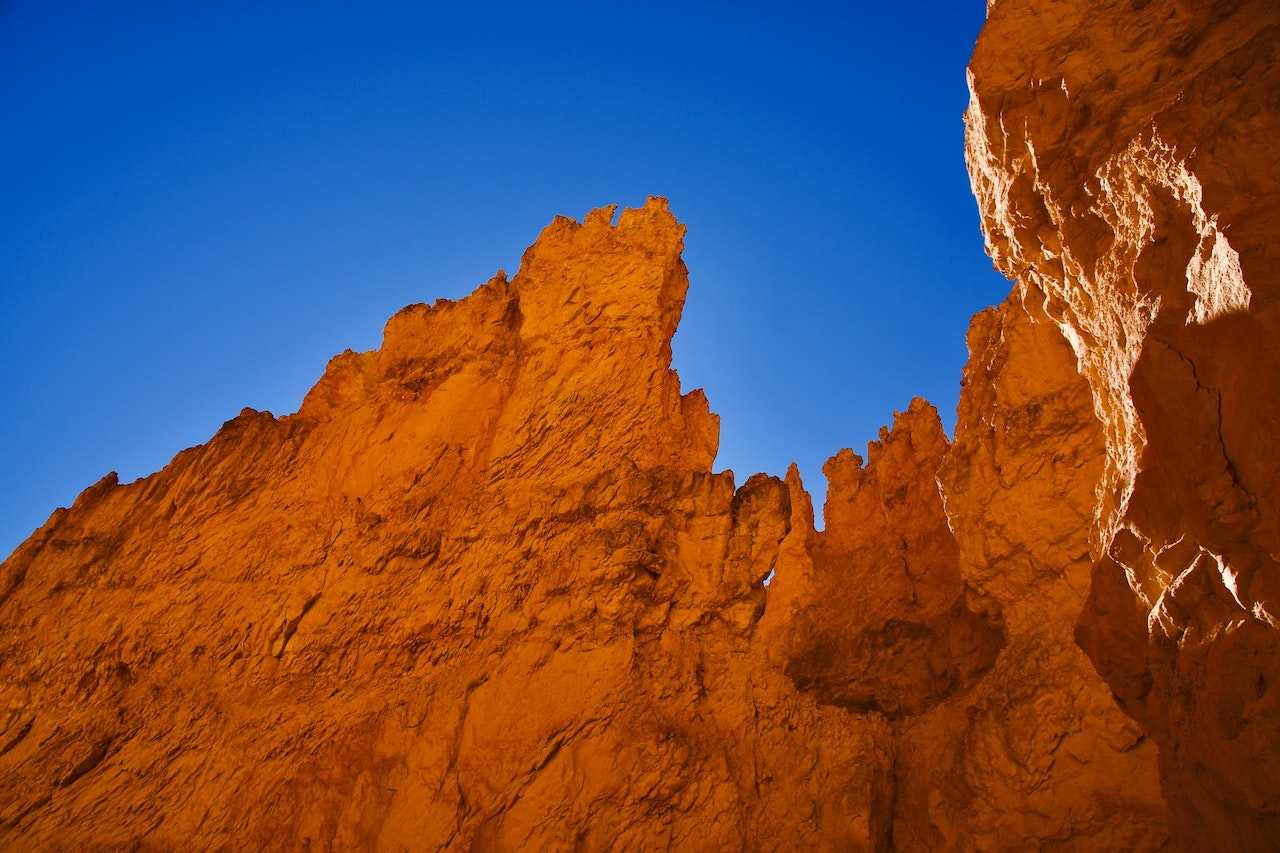
「GMOコインで仮想通貨を買う方法を知りたい」
今回は上記のお悩みにお答えします。
GMOコインで仮想通貨を買うには、以下の手順が必要です。
- ネット銀行からGMOコインに入金する
- GMOコインで仮想通貨を買う
この記事では、上記の手順を詳しく解説していきます。
具体的な内容は以下です。
- 入金する上でおすすめの銀行
- 銀行からGMOコインに入金する手順
- 販売所と取引所どっちで買えばいいのか
- 仮想通貨を買う手順
ちなみに、GMOコインの口座開設の方法は以下の記事にて図解と共に解説しておりますので、よろしければどうぞ。
ネット銀行からGMOコインに入金する
まずは、銀行からGMOコインにお金を移します。
どの銀行からでも入金はできます。
ただ、特定のネット銀行であれば以下のメリットがあります。
- すぐに入金できる(即時入金といいます)
- 1回で最大10,000,000円まで入金できる
特定のネット銀行というのは、以下の4つです。
- GMOあおぞらネット銀行
- 楽天銀行
- 住信SBIネット銀行
- PayPay銀行
下記の5つの銀行でも即時入金は一応できます。
- 三菱UFJ銀行
- 三井住友銀行
- みずほ銀行
- りそな銀行
- 埼玉りそな銀行
この5つの銀行の場合、1回の最大入金額は999,999円です。
そして、入金額相当の仮想通貨の送付が7日間制限されます。
なんか微妙な条件ですが一応注意しておきましょう。
それ以外の銀行しか持ってない場合は、「振込」という形で入金することになります。
銀行によっては振込手数料がかかったりするかもですね。
この記事では、楽天銀行からGMOコインに入金するという前提で進めていきます。
入金の手順
まずはGMOコインにログインします。
ログインしたら、画面右上の「日本円を入金」をクリックします。
ここでは「楽天銀行」を選択しています。
自分が持っている銀行を選択してください。
「ここに表示されている銀行どれも持ってない…」
という方は「その他の銀行はこちら」をクリックします。
するとGMOコインの銀行口座番号が表示されます。
その銀行口座に入金希望額を振込することで、入金できます。
上記のページが開きます。
入金額を入力して「入金開始」をクリックします。
ポップアップが出てきますので、上記のように操作します。
注意事項が書かれているので、内容も読んでおきましょう。
楽天銀行のログイン画面が表示されますのでログインします。
この辺りは、選択した銀行によって操作が違うので画面の指示に従ってください。
これは楽天銀行での操作になります。
「ワンタイムキーを送信する」をクリックするとワンタイムキーがメールで送られてきます。
そのワンタイムキーを入力します。
さらに暗証番号を入力して、生年月日も入力して「支払実行」をクリックします。
これで、楽天銀行からGMOコインへの入金が完了です。
「元のサイトへ戻る」をクリックします。
最後にこちらのページが表示されます。
「閉じる」をクリックすると、ページが閉じられます。
改めてGMOコインにログインしてみましょう。
ホーム画面の「口座情報」のところを見て、ちゃんと入金されているかどうか確認してみてください。
仮想通貨を買う
では、GMOコインで仮想通貨を買ってみましょう
その前に、「販売所」と「取引所」について解説します。
販売書と取引所
GMOコインだけではないですが、たいていの仮想取引所には「販売所」と「取引所」が用意されています。
「販売所」と「取引所」のどちらかで、仮想通貨を買うことになります。
でもどちらで買った方がいいんでしょう…。
そこで、それぞれのメリットをまとめてみます。
販売所で買うメリットは以下です。
- 操作が簡単
- すぐに買える
- 買える仮想通貨の種類が多い
取引所で買うメリットは以下です。
- 安く買える
「で、どっちがいいの?」って感じですよね。
慣れたら取引所で買うのがおすすめです。
やはりできるだけ安く買った方がいいです。
念のため、販売所と取引所でどれくらい価格が違うのか確認してみましょう。
GMOコインにログインすると、画面左上に「取引所」という文字があります。
その中の「現物取引」をクリックします。
「レバレッジ取引」は特殊な取引方法で、ここでは説明を割愛します。
画面上の真ん中の少し上に、1ビットコイン(BTC)の価格が表示されています。
「レート」と呼んだりします。
上の画像は、2021年11月15日のものです。
ビットコインのレートは「7,519,520円」ですね。
次に、画面左上の「販売所」をクリックします。
画面右上に、1BTCの購入価格が表示されています。
こちらも、2021年11月15日のものです。
ビットコインの購入レートは「7,623,643円」となっています。
取引所での価格よりも10万円ほど高いですね。
販売所では、1BTCの価格が割高に設定されてしまうわけです。
最終的には、販売所で買うか取引所で買うかは個人の自由です。
ですが、やはりおすすめは取引所での購入なので、そちらを以下で解説していきます。
成行注文と指値注文
すみませんがその前に、もう少しお付き合いください。
取引方法には以下の2つがあります。
- 成行(なりゆき)注文
- 指値(さしね)注文
「指値注文」は操作が少し難しいです。
その代わりに、上手くやれば手数料をゼロにできます。
ゼロどころか少しお金もらえることもあります。
意味わからないですよね。
指値注文は、慣れながらご自身で調べて実践するのがいいかと思います。
なので、今回は「成行注文」でいきます。
成行注文は操作が簡単な代わりに手数料がかかります。
とは言っても、手数料は購入金額の0.05%だけです。
取引所でビットコインを買う手順
あと、言い忘れていたのですが取引所もデメリットはあります。
GMOコインの取扱い通貨は14種類あります。
でもこれは、販売所での話です。
取引所で買える仮想通貨は8種類だけです。
とはいえ、まずはビットコインが買えれば十分かなと思います。
そこで、GMOコインの取引所でビットコインを買う手順を解説していきます。
では、画面左上の「現物取引」をクリックします。
通貨はビットコインを選択しておきます。
今回は「成行」を選択します。
仮想通貨を買うので「買」をクリックします。
次に「取引数量」を入力します。
今回は最小数量である「0.0001」と入力しています。
最後に「確認画面へ」をクリックします。
上記のような表示が順番に出ます。
内容を確認し、「確定」をクリックして「閉じる」をクリックします。
これで購入完了です。
購入したら取引履歴を確認しましょう。
「取引履歴」をクリックします。
下部に取引履歴が表示されています。
今回、成行注文時のビットコインのレートは「7,473,200円」でした。
購入したのは「0.0001BTC(ビットコイン)」です。
そのため約定代金は以下です。
7,473,200円 x 0.0001 = 747.32円
小数点以下は切り上げなので、最終的な約定代金は「748円」です。
「748円分」のビットコインが買えました。
そして、今回の手数料は以下です。
748円 x 0.05% = 0.374円
やはり小数点以下は切り上げなので、最終的な手数料は「1円」です。
なので今回支払った金額は「749円」ですね。
ビットコインの購入完了です。
>> 【初心者向け】PancakeSwapの始め方を解説【知識ゼロでも大丈夫】
まとめ
GMOコインで仮想通貨を買う手順を解説しました。
最初は手順が多く感じてしまうかもですが、慣れればそうでもないです。
最後に記事をまとめたいと思います。
以下の銀行は、GMOコインへの即時入金に対応しています。
- GMOあおぞらネット銀行
- 楽天銀行
- 住信SBIネット銀行
- PayPay銀行
上記以外でも即時入金に対応している銀行はあります。
でも、1日に入金できる額が上記の銀行の場合よりも低いです。
GMOコインに入金できたら、仮想通貨を買います。
GMOコインには以下の2つがあり、どちらかで仮想通貨を買います。
- 販売所
- 取引所
結論としては、取引所で買う方が仮想通貨を安く買えます。
取引所の中でも、以下の2つの注文方法があります。
- 成行注文
- 指値注文
指値注文は操作が少し難しいです。
今回は成行注文で仮想通貨を買う方法を解説しました。
成行注文は手数料がかかりますが、購入金額の0.05%だけです。
わりと許せる手数料じゃないかなと思います。
というわけで、記事は終わりです。